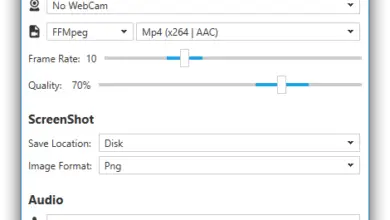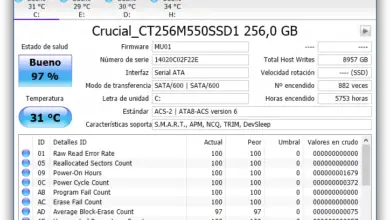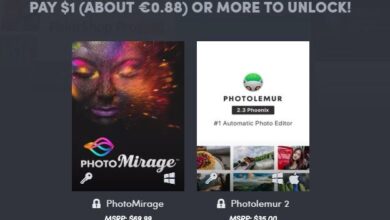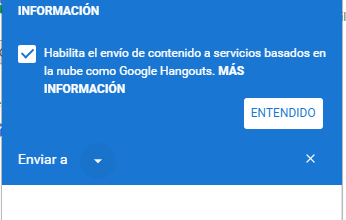Comment réactiver automatiquement le Wi-Fi après l’avoir désactivé dans Windows 10
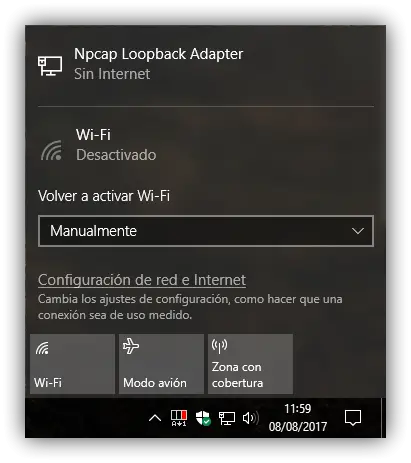
Aujourd’hui, nous connectons généralement notre ordinateur à Internet de deux manières: par câble, via la carte réseau RJ-45, ou par Wi-Fi, à l’aide d’une carte sans fil. Bien que la manière conventionnelle (et la plus drastique) de se déconnecter d’Internet consiste à déconnecter le câble ou la carte de l’ordinateur. Cependant, Windows nous permet également de déconnecter la connexion «par logiciel», en évitant d’avoir à déconnecter le câble ou la carte et, en plus, nous permettant d’utiliser d’autres fonctions, comme par exemple la réactivation automatique de la connexion après un certain temps.
L’une des nouveautés apportées à Windows 10 était le centre d’activités , une section du bureau dans laquelle toutes les notifications des programmes apparaissent et, en outre, une série de commutateurs pour activer et désactiver facilement certaines fonctions, telles que la connectivité de net.
À mesure que de nouvelles versions de Windows ont été publiées, Microsoft a continué à améliorer ce hub et à y ajouter de nouvelles fonctions et fonctionnalités. Avec l’arrivée de la mise à jour des créateurs , en outre, une nouvelle fonction intéressante est arrivée au système d’exploitation qui nous permet de configurer Windows 10 pour réactiver la connexion sans fil après l’avoir désactivée.
Configurer le «réactiver le Wi-Fi» dans Windows 10
Pour utiliser cette fonction, la première chose à faire est d’avoir une carte réseau connectée à notre ordinateur et, en plus, d’être connecté à un réseau, en plus de s’assurer que nous avons déjà mis à jour vers Windows 10 Creators Update puisque cette fonction est non présent dans les anciennes versions de Windows.
Si nous remplissons déjà ces conditions, ce qui suit sera de cliquer sur l’icône du réseau dans la barre d’état système (à côté de l’horloge) pour cliquer sur le bouton «Wi-Fi» qui apparaît et se déconnecter du réseau . Dans quelques instants, lorsque Windows aura fini de se déconnecter du réseau, une nouvelle option apparaîtra appelée « réactiver le Wi-Fi » à partir de laquelle, comme son nom l’indique, nous pourrons indiquer quand nous voulons que notre connexion soit réactivée.
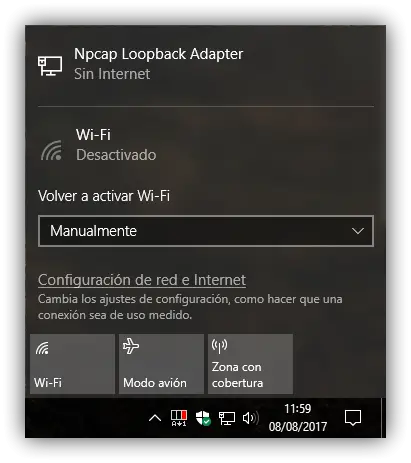
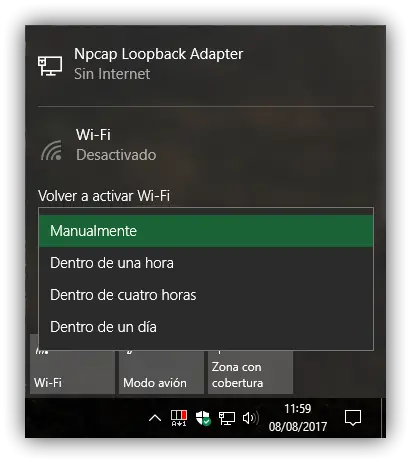
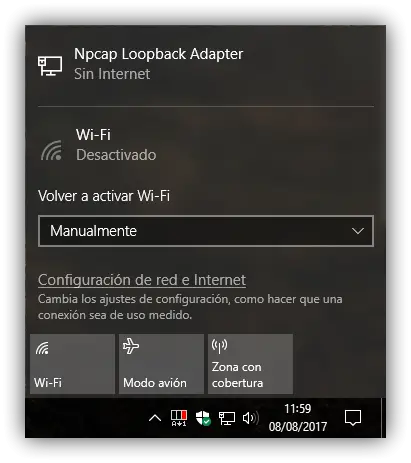
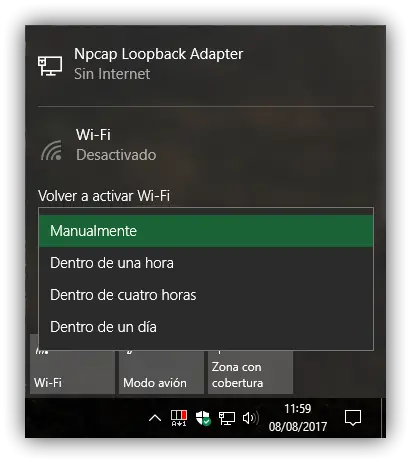
Par défaut, Windows attendra que nous le réactivions manuellement, cependant, si nous voulons que la réactivation soit effectuée automatiquement, nous pouvons choisir l’une des 3 options qui apparaissent: dans un délai d’une, quatre ou vingt-quatre heures.
Il est clair que ce n’est pas exactement une fonction essentielle, cependant, cela peut être très utile si nous voulons travailler ou regarder un film sur notre ordinateur sans qu’aucune autre application ne nous dérange avec des notifications.
Avez-vous déjà utilisé le programme de réveil Wi-Fi ?